Schnell alle Arbeitsblattnamen mit Hyperlinks als Inhaltsverzeichnis der Arbeitsmappe auflisten
Kutools für Excel
Erweitert Excel um über 300
Leistungsstarke Funktionen
Microsoft Office Word bietet die Funktion Inhaltsverzeichnis, die das schnelle Navigieren zwischen verschiedenen Teilen eines Dokuments erleichtert. Haben Sie sich jemals gewünscht, eine ähnliche Funktion zu nutzen, während Sie eine Arbeitsmappe mit zu vielen Arbeitsblättern bearbeiten? Wenn ja, kann Ihnen das Hilfsprogramm Kutools für Excel’s Verknüpfungstabelle erstellen schnell helfen:
- Erstellen Sie ein neues Arbeitsblatt, das als Inhaltsverzeichnis dient;
- Alle Arbeitsblattnamen werden im Blattindex aufgelistet;
- Jedes Arbeitsblatt ist mit einem Hyperlink zur Navigation zwischen ihnen verknüpft.
Klicken Sie auf Kutools Plus >> Arbeitsblatt >> Verknüpfungstabelle erstellen. Siehe Screenshot:
 |  |  |
Anwendung:
1. Aktivieren Sie die Arbeitsmappe, in der Sie den Arbeitsblattindex erstellen möchten.
2. Wenden Sie dieses Hilfsprogramm an, indem Sie auf Kutools Plus > Arbeitsblatt > Verknüpfungstabelle erstellen klicken. Geben Sie den Stil, Namen und Bereich für das Index-Arbeitsblatt an. Siehe Screenshot:
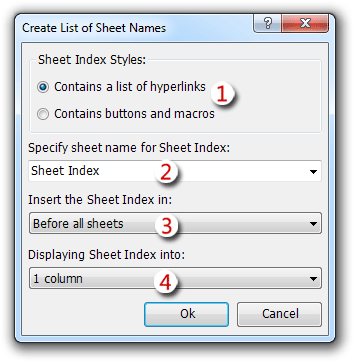
(1). Mit dieser Option können Sie einen Blattindex mit Hyperlink oder Makroschaltfläche erstellen.
(2). Geben Sie einen Arbeitsblattnamen für Ihren Blattindex ein.
(3). Legen Sie die Position des Blattindexes fest, Sie können ihn vor allen Arbeitsblättern, nach allen Arbeitsblättern oder vor dem aktuellen Arbeitsblatt platzieren.
(4). Mit dieser Option können Sie den Blattindex als eine Spalte, zwei Spalten, drei Spalten oder vier Spalten anzeigen. Tipp: Wenn Sie zu viele Arbeitsblätter in der Arbeitsmappe haben, sollten Sie den Blattindex mit 2 oder mehr Spalten erstellen.
3. Klicken Sie auf OK. Und ein neues Arbeitsblatt mit Blattindex wurde erstellt.
Wenn Sie die Option Hyperlinks erstellen aktiviert haben, erhalten Sie folgendes Ergebnis:
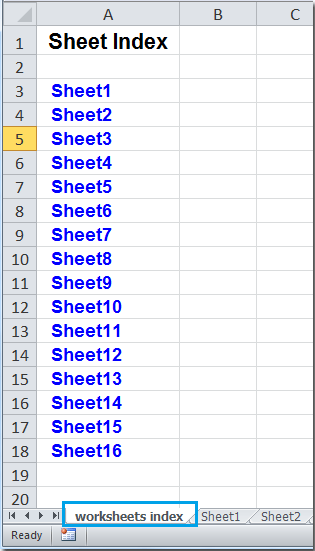
Und wenn Sie die Option Schaltflächen und Makros erstellen aktiviert haben, erhalten Sie einen Blattindex mit Schaltflächen wie folgt:
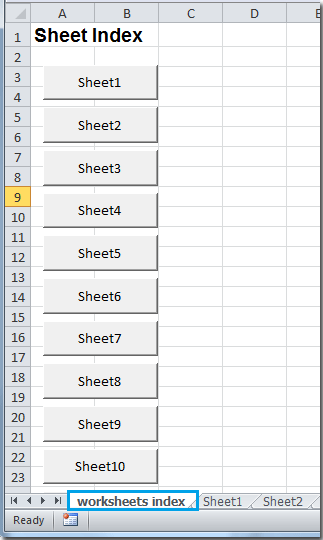
Hinweise:
- Wenn Ihre Arbeitsmappe viele Blätter hat, ermöglicht die Wahl einer größeren Spaltenanzahl aus der Option Anzahl der zu überspannenden Zeilen, dass mehrere Spaltenhyperlinks oder -schaltflächen ohne Scrollen sichtbar sind.
- Ausgeblendete Blätter in der Arbeitsmappe sind nicht im Inhaltsblatt enthalten.
- Wenn Sie die Option Schaltflächen und Makros erstellen wählen, wird VBA-Makrocode zu Ihrer Arbeitsmappe hinzugefügt. Abhängig von Ihren Sicherheitseinstellungen können Sie diese Option möglicherweise nicht verwenden oder beim Öffnen der Arbeitsmappe eine Makrowarnung erhalten.
- Dieser Vorgang unterstützt Rückgängig machen, Sie können sofort Rückgängig (Strg+Z) drücken, um ihn wiederherzustellen.
Demo: Schnell alle Arbeitsblattnamen mit Hyperlinks oder Schaltflächen in Excel auflisten
Empfohlene Produktivitätstools
Office Tab: Verwenden Sie praktische Tabs in Microsoft Office, genau wie in Chrome, Firefox und dem neuen Edge-Browser. Wechseln Sie ganz einfach mit Tabs zwischen Dokumenten — keine überladenen Fenster mehr. Mehr erfahren...
Kutools für Outlook: Kutools für Outlook bietet über 100 leistungsstarke Funktionen für Microsoft Outlook 2010–2024 (und spätere Versionen) sowie Microsoft 365, die Ihnen helfen, die E-Mail-Verwaltung zu vereinfachen und die Produktivität zu steigern. Mehr erfahren...
Kutools für Excel
Kutools für Excel bietet über 300 erweiterte Funktionen, um Ihre Arbeit in Excel 2010 – 2024 und Microsoft 365 zu optimieren. Die oben genannte Funktion ist nur eines von vielen zeitsparenden Tools, die enthalten sind.

